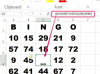A Print Screen gomb általában a billentyűzet jobb felső sarkában található.
A Print Screen gomb a monitoron megjelenő képet a Windows vágólapjára másolja, így beillesztheti a dokumentumokba. A másolt kép beillesztéséhez egyszerűen kattintson a jobb gombbal a dokumentumablak belsejébe, és válassza a menü "Beillesztés" menüpontját. Ha azonban a Print Screen gomb egyáltalán nem működik, néhány dolgot megpróbálhat újra működésre bírni.
1. lépés
Tartsa lenyomva a „Funkció” gombot a billentyűzeten, amikor megnyomja a Print Screen gombot. Egyes billentyűzeteken az "Fn" rövidítés. A "Funkció" billentyű többnyire laptop billentyűzeteken található, ahol néhány billentyűhöz több parancs is kapcsolódik.
A nap videója
2. lépés
Nyomja meg az "F-Lock" gombot a billentyűzet funkcióbillentyűinek működési módjának váltásához. Egyes billentyűzeteken az „F1” és „F12” közötti billentyűknek vannak alternatív funkciói, amelyek akkor kapcsolódnak be, ha az „F-Lock” funkció le van tiltva; a "Képernyő nyomtatása" parancs az egyik ilyen alternatív funkció egyes billentyűzeteken. A legtöbb billentyűzeten van egy jelzőlámpa, amely jelzi, ha az „F-Lock” be van kapcsolva.
3. lépés
Töltse le és telepítse a frissített billentyűzetszoftvert, ha a fenti lépések egyike sem működik. A frissített illesztőprogramok vagy vezérlőszoftverekért keresse fel a billentyűzet gyártójának webhelyének támogatási vagy letöltési területét.
4. lépés
Távolítsa el a Print Screen gombot a billentyűzetről egy laposfejű csavarhúzóval. Ellenőrizze a kulcs alatt, és távolítson el minden törmeléket, amely megakadályozhatja a kulcs teljes lenyomását. Nyomja vissza a gombot.